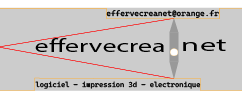Ce contenu est une formation.
Formation gestionnaire de mot de passe
De l'idée à l'application de l'idée sans débourser un sou
Dans cette présentation nous allons voir comment se créer son gestionnaire de mots de passe. Une des condition est d'être familier avec le notions ou concepts qui suivent. le mélange interface graphique et ligne de commande peut être perturbant.
- Windows
- Savoir taper sur un clavier par exemple Azerty
- Système de fichier et arborescence répertoire
- Notions et utilisations des lignes de commandes et des commandes console
- Notions du presse-papiers et du copier-coller windows
Sur ce site et dans cet article, se créer son gestionnaire de mot de passe consiste à organiser chacun de ses mots de passe dans un fichier pour chaque mot de passe. Et que tous ces fichiers soient regroupés dans un seul et même répertoire.
Un programme exécutable vous est fourni dans ce lien:⬇ pp.zip. "pp" veut dire fournisseur de mots de passe ou encore en anglais password provider ou encore pianissimo. Autrement dit, le gestionnaire de mot de passe n'est autre que 1) le répertoire qui contient les fichiers mots de passe 2) le générateur de Mots de passe faibles/forts. 3) l'utilisation de 1) et 2) avec l'utilisation du presse-papiers avec le copier-coller.
Le terminal de commande windows est ouvert.
Nous allons créé le répertoire qui contiendra les mots de passes.
Il faut extraire l'archive dans le répertoire que l'on a créé et qui s'appelle passwords.
Extraction des fichiers dans le répertoire passwords
Nous entrons dans le répertoire nouvellement créé avec la commande cd passwords. Il faut ensuite déplacer le programme dans le répertoire courant. Des exemples de mots de passe sont dans le répertoire mdp
Le déplacement du programme est fait avec la command move. move est un mot angais qui veut dire déplacer. C'est une commande qui doit surment daté de MS-DOS. Elle reçoit deux arguments. Le premier est le fichier que l'on déplace et le deuxième argument est la destination du fichier que l'on déplace.Le répertoire dans lequel le fichier sera stocké. Dans notre exemple, il s'agit de c:\Users\effer\passwords.
Le déplacement du programme est fait avec la command move. move est un mot angais qui veut dire déplacer. C'est une commande qui doit surment daté de MS-DOS. Elle reçoit deux arguments. Le premier est le fichier que l'on déplace et le deuxième argument est la destination du fichier que l'on déplace.Le répertoire dans lequel le fichier sera stocké. Dans notre exemple, il s'agit de c:\Users\effer\passwords.
Le programme pp.exe s'utilise en ligne de commande. L'extension .exe est l'abréviation du mot éxecutable. Ce qui vent dire que le fichier peut être lu par le processeur. Ensuite, vous avez à ajouter > fichier.mdp (mdp pour Mot De Passe) pour rediriger la sortie de la commande pp vers le fichier conteneur. Préalablement, il faut avoir spécifier le patron/modèle/type de mot de passe avec un ou plusieurs arguments qui sont expliqués dans l'aide. Parmis les modèles de mots de passe nous pouvons citer dans les grandes lignes:
• mot de passe composé uniquement de chiffres
• mot de passe composé de lettres minuscules uniquement
• mot de passe composé de lettres minuscules et de lettres majuscules
• mot de passe composé de lettres et de chiffres
• mot de passe composé de lettres, de chiffres ainsi que de caractères de ponctuations
• mot de passe composé de lettres minuscules uniquement
• mot de passe composé de lettres minuscules et de lettres majuscules
• mot de passe composé de lettres et de chiffres
• mot de passe composé de lettres, de chiffres ainsi que de caractères de ponctuations
La partie qui suit tente d'expliquer comment créer un compte dans magasin en ligne.
La partie créer un compte sur ce magasin en ligne est ci-dessous:
La création d'un compte a échoué parce que le mot de passe n'est pas assez fort. Autrement dit un individu malveillant pourrait le cassé sans trop de problème.
Pour avoir un mot de passe fort qui convient à ce qu'attend le magasin en ligne nous utilisons pp dans le terminal windows.
Pour avoir un mot de passe fort qui convient à ce qu'attend le magasin en ligne nous utilisons pp dans le terminal windows.
La suite est par ici, l'utilitaire clip permet de stocker le mot de passe dans le press-papier. La sortie de type (afficher contenu) est dirigé vers clip. Et donc le contenu du presse-papier (le mot de passe) est entré avec Clic droit et Coller.
Création du compte avec succès en vidéo
Nous venons de nous casser les méninges concernant la partie Création d'un compte avec mot de passe fort. C'est une alternative aux authentifications par google (2FA et autres) pour ceux et celles qui veulent reprendre le contrôle de leur vie numérique.
Pour finir, je vous offre un listing partiel de mon répertoire passwords.
Pour finir, je vous offre un listing partiel de mon répertoire passwords.